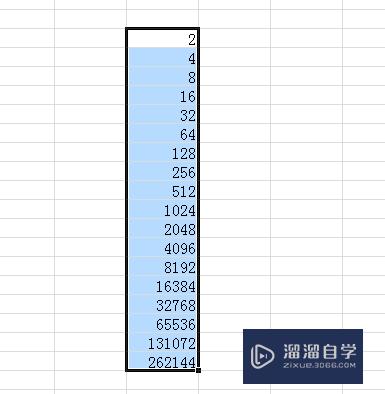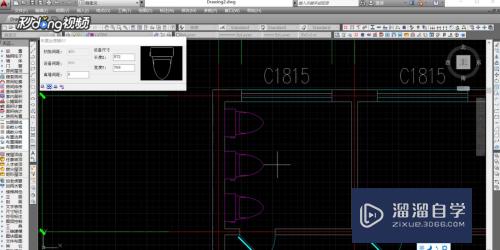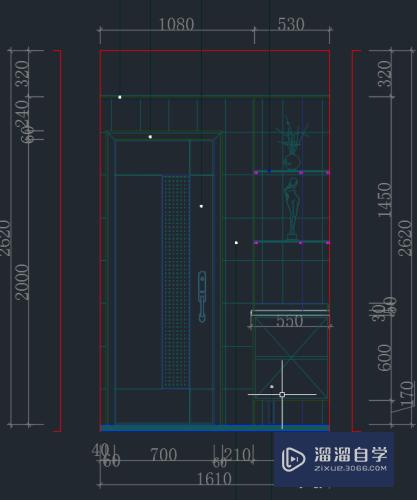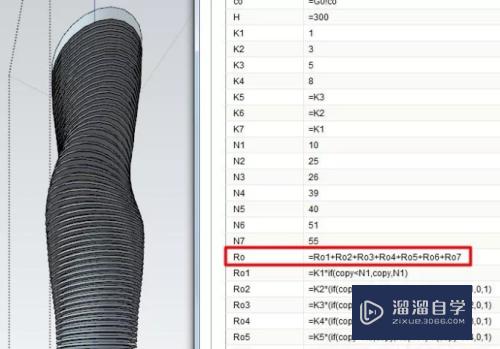CAD多图层如何合并(cad图层如何合并图层)优质
使用CAD进行设计工作的时候。一张图纸往往包含着众多的图层。为了整理好图纸。我们经常会需要合并图层。那么CAD多图层如何合并呢?其实并不难。小渲这就来详细的介绍一下。
如果您是第一次学习“CAD”那么可以点击这里。免费观看CAD最新课程>>
工具/软件
硬件型号:华为笔记本电脑MateBook 14s
系统版本:Windows7
所需软件:CAD2018
方法/步骤
第1步
打开图纸文件。点击界面上方的“图层特性管理器”。显示加上文字共有5个图层。
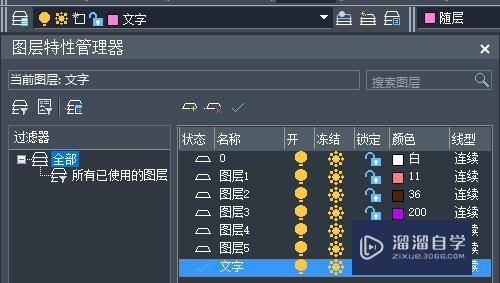
第2步
在命令行中输入“LAYTRANS”命令。按下钮空格键进行确认。CAD软件的系统会自动弹出“图层转换器”的对话框 。

第3步
点击“新建”按钮。在弹出来的“新图层”对话框中输入新图层的名称。然后点击“确定”按钮进行确认。
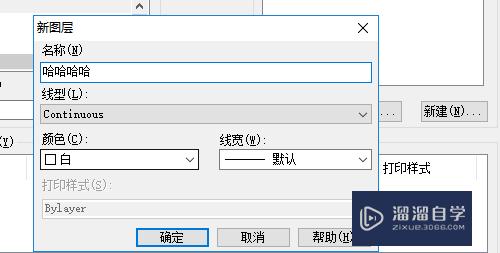
第4步
返回到“转换器”的对话框里。我们要注意。先选择新图层。再从“转换自”列表中选取自己所需要进行合并的图层。点击“映射”按钮。再点击下方的“转换”按钮。
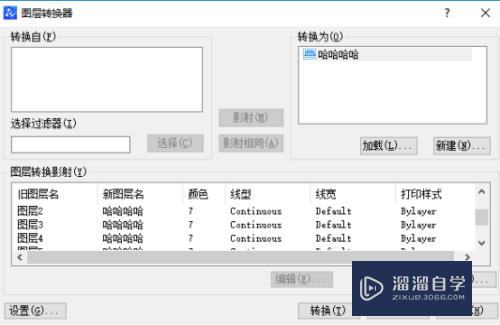
第5步
这样。所有的图层都被合并到新建的图层里去了。
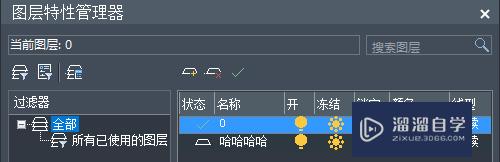
第6步
总结:
1。打开图纸文件。点击界面上方的“图层特性管理器”。显示加上文字共有5个图层。
2。在命令行中输入“LAYTRANS”命令。按下钮空格键进行确认。CAD软件的系统会自动弹出“图层转换器”的对话框 。
3。点击“新建”按钮。在弹出来的“新图层”对话框中输入新图层的名称。然后点击“确定”按钮进行确认。
4。返回到“转换器”的对话框里。我们要注意。先选择新图层。再从“转换自”列表中选取自己所需要进行合并的图层。点击“映射”按钮。再点击下方的“转换”按钮。
5。这样。所有的图层都被合并到新建的图层里去了。
以上关于“CAD多图层如何合并(cad图层如何合并图层)”的内容小渲今天就介绍到这里。希望这篇文章能够帮助到小伙伴们解决问题。如果觉得教程不详细的话。可以在本站搜索相关的教程学习哦!
更多精选教程文章推荐
以上是由资深渲染大师 小渲 整理编辑的,如果觉得对你有帮助,可以收藏或分享给身边的人
本文地址:http://www.hszkedu.com/68231.html ,转载请注明来源:云渲染教程网
友情提示:本站内容均为网友发布,并不代表本站立场,如果本站的信息无意侵犯了您的版权,请联系我们及时处理,分享目的仅供大家学习与参考,不代表云渲染农场的立场!